电脑怎么关闭软件自动更新
在使用Windows 10系统的过程中,经常会遇到系统应用软件自动更新的情况,这不仅会占用网络带宽,还可能导致系统运行缓慢,为了避免这种情况,我们可以通过简单的操作来禁止Windows 10系统应用软件的自动更新。接下来我们就来了解一下具体的操作方法。
具体方法:
1.电脑怎么关闭软件自动更新
首先查看任务栏有没有【应用商店】图标,如果没有。点击系统桌面左下角的【开始】,在开始屏幕中找到【应用商店】图标,右键点击【应用商店】,在右键菜单中点击:更多 - 固定到任务栏(方便以后使用应用商店);
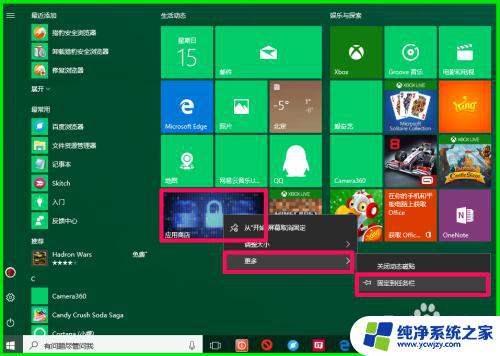
2.点击任务栏的应用商店图标,打开应用商店,点击本机登录头像图标;
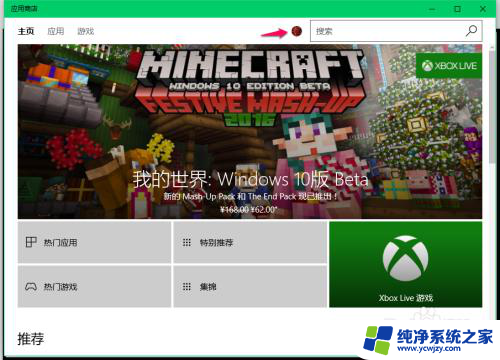
3.在下拉菜单中点击【设置】;
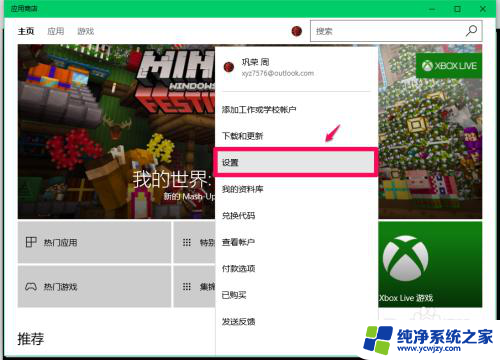
4.在应用商店的设置窗口中,可以看到:应用更新 - 自动更新应用的【开关】处于【开】的位置,点击开关;
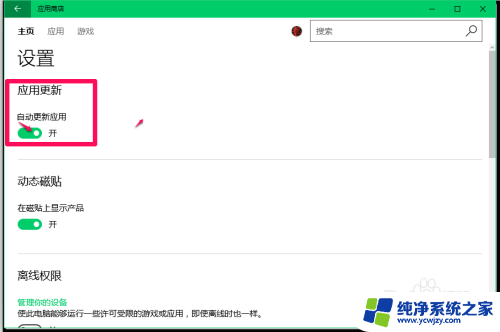
5.点击开关,使应用商店设置的应用更新 - 自动更新应用的【开关】处于【关】的位置;
这样操作以后,就关闭了应用程序自动更新。
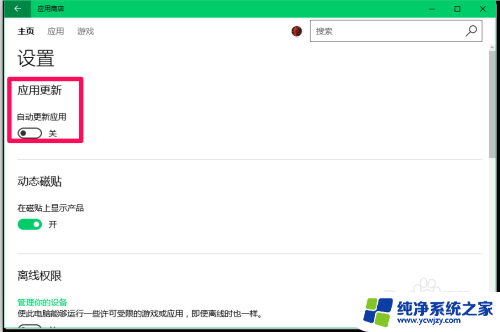
6.另外,我们在应用商店下载的软件保存在哪里呢?
windows10系统在应用商店下载、安装软件时,默认安装在C:\program Files\WindowsApps文件夹中(隐藏文件夹),如果应用软件安装较多,则会占用系统C盘较大的空间而导致系统C盘臃肿,空间不足。
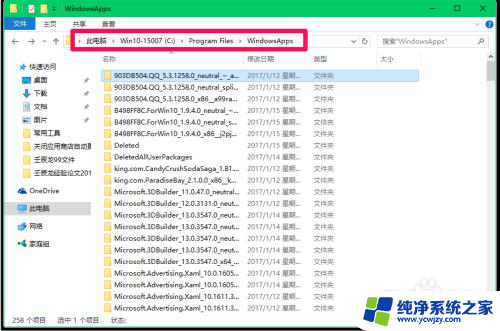
7.我们可以把在应用商店下载的软件保存到其它磁盘,避免系统C盘空间不足。
进入Windows 设置,点击【系统】;
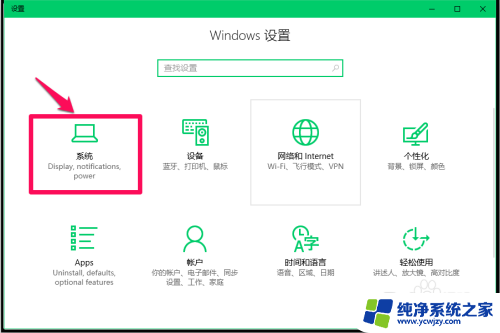
8.点击系统设置窗口左侧的【存储】,在其对应的右侧窗口中找到并点击:更改新内容的保存位置;
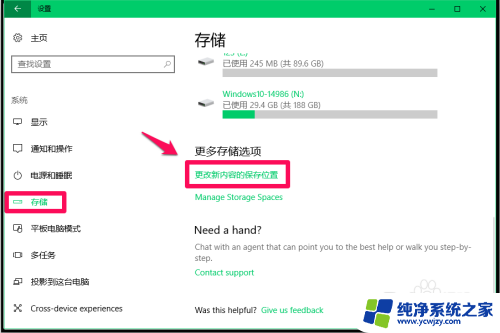
9.在打开的更改新内容的保存位置窗口中,我们看到:
新的应用将保存到 - 此电脑(C:);
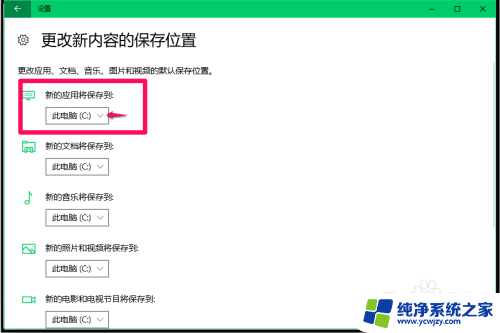
10.点击:新的应用将保存到 - 此电脑(C:)栏中的“v”,在下拉菜单中选择非系统盘如:软件(H:);
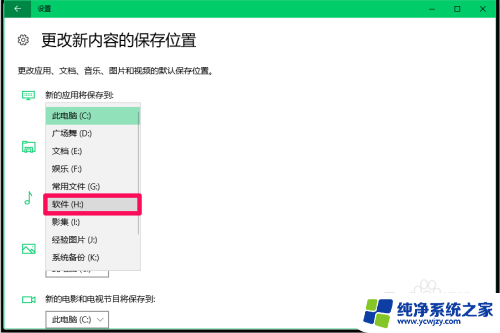
11.然后点击:应用(注意:如何没有点击应用,则选择设置无效);
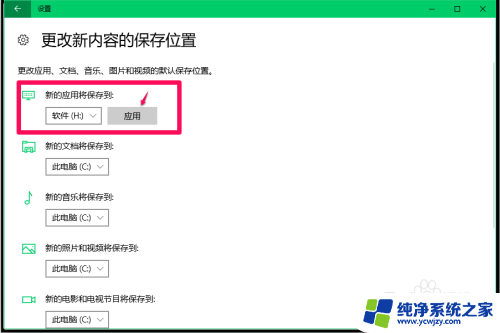
12.通过运行后,现在正式确定新的应用将保存到 - 此电脑(H:),退出。
此即:更改应用商店下载软件保存路径的方法。
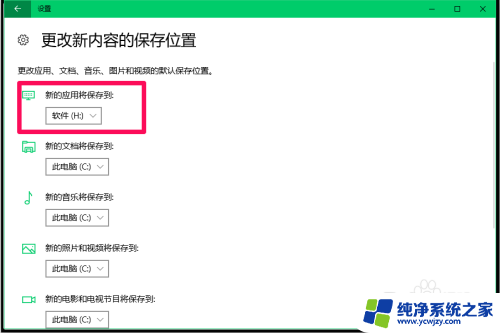
13.以上主要阐述的是:电脑怎么关闭软件自动更新,亲测有效,供朋友们参考使用。
以上是关于如何关闭软件自动更新的全部内容,如果你遇到同样的情况,可以参照以上方法来处理,希望对大家有所帮助。
- 上一篇: 怎么改文件的图标
- 下一篇: 天气不见了怎么添加在桌面
电脑怎么关闭软件自动更新相关教程
- 怎么关闭win10电脑自动更新 Win10电脑如何关闭自动更新
- 电脑关闭自动更新系统 Win10电脑如何关闭自动更新
- 彻底关闭电脑自动更新 Win10永久关闭自动更新方法
- win10笔记本怎么关闭自动更新 Win10电脑怎么停止自动更新
- 软件自动更新在哪里关闭
- 怎么样关闭系统自动更新 Win10系统如何手动关闭自动更新
- 怎么关闭电脑系统更新win10 win10系统如何关闭自动更新
- 软件自动升级怎么关闭 Windows10系统关闭应用软件自动更新步骤
- 怎么关闭win10的自动更新功能 win10系统怎样关闭自动更新
- 如何关掉电脑自动更新 win10如何关闭自动更新
- win10没有文本文档
- windows不能搜索
- 微软正版激活码可以激活几次
- 电脑上宽带连接在哪里
- win10怎么修改时间
- 搜一下录音机
win10系统教程推荐
win10系统推荐